七彩虹智能主板bios设置方法
发布时间:2016-12-22 09:56
相关话题
你们知道怎么设置七彩虹的主板BIOS吗?下面是小编带来七彩虹智能主板bios设置方法的内容,欢迎阅读!
七彩虹智能主板bios的设置方法:
首先,我们重启电脑,在出现开机画面时长按映泰主板的启动快捷键DEL键进入到bios设置表中
进入bios设置后,使用键盘上的方向键移动光标至advanced菜单选项,并在其中找到SATA Configuration选项,按下回车键进入,如下图所示:
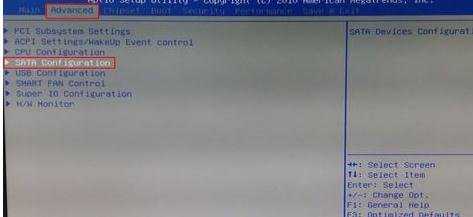
接下来我们会看到相关的硬盘模式选项设置,其中我们将光标通过方向键移动到SATA Mode位置,按下回车键即可修改设置,如下图所示:
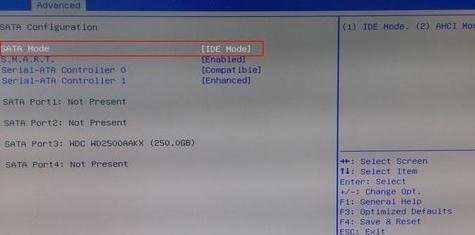
在此,我们可以看到有IDE模式或者AHCI模式两种模式选择,其中,IDE模式适用于windows xp、windows 2003等经典老系统;而AHCI模式适用于windows 7、windows8、windows vista等新系列系统,两者之间还是有一定的兼容性,使用不兼容的硬盘模式进行系统安装就会引起电脑蓝屏的问题发生。修改完成后保存当前设置修改,最后重启电脑即可。如下图所示:

有关电脑bios设置硬盘模式的具体操作方法就介绍到这里,大家在使用u盘装系统时一定要先确认自己所安装的电脑操作系统版本信息,然后进入到bios设置中修改兼容的硬盘模式,避免在安装系统的时候出现蓝屏。

七彩虹智能主板bios设置方法的评论条评论